
Переведення чисел з будь-якої іншої у 10-у сч:
Переведемо число 12171 із 8-ої у 10-у СЧ:
Починаємо
з кінця, основою під степенем є число,
що відповідає попередній системі
числення: ![]() = 5241
= 5241
Переведення
чисел із
16-ої СЧ в 10-ну здійснюється аналогічно:
виконуємо порозрядний запис числа.
Наприклад, маємо 1AF0(16)
= ![]() Так як F=15, A= 10, то 1AF0(16)
=
Так як F=15, A= 10, то 1AF0(16)
= ![]() =6896
(10)
=6896
(10)
Переведення чисел із 8-ої в 16-ну і навпаки здійснюється через переведення їх у 2-ову, а потім уже в 8- чи 16-ну СЧ:
Переведемо 125 (16) у 8-ну СЧ:
Спочатку 125 (16) переведемо у (2): 0001 0010 0101(2)
А потім одержане число переводимо у 8-ну (перегруповуємо на групки по три числа): 000 100 100 101(2) = 445 (8)
Принципипереведеннядробовихчисел
Переведення чисел із 2-ої, 8-ої, 16-ї чи будь-якої іншої СЧ в 10-ву СЧ:
Наприклад, число 10,011 із 2-ої СЧ в 10-ву СЧ переводимо наступним чином:
Для цілої частини: починаємо з кінця, основою під степенем є число, що відповідає попередній системі числення.
Для
дробової частини: зліва направо підносимо
також у степінь, але зі знаком «мінус».
Отже: 10,011(2)![]() =2,375(10)
=2,375(10)
Інший приклад: переведемо число 31,72із 8-ої СЧ в 10-ву СЧ:
31,72(8)
=1![]() = 25,91(10)
= 25,91(10)
Переведення чисел із 2-ої у 8-ову СЧ:
Переведення починаємо, визначаючи тризначні групки, при чому для цілої частини, починаючи відлік справа наліво (коли потрібно, приписуємо нулі на початку цифри), а для дробової – зліва направо (приписуємо при необхідності нулі вкінці дробової частини).Далі шукаємо відповідність значень групок позначенню чисел у 8-ій СЧ:
1001,01(2) = 001 001,010 = 11,2(8)
Переведення чисел із 2-ої у 16-ову СЧ здійснюється аналогічно з 8-овою, тільки проводиться поділ на чотиризначні групки.
Переведення чисел з із 8-ової СЧ у 16-ву проводиться транзитом через 2-ову СЧ
Переведення чисел з 10-ої в 2-ову, 8-ову, 16-ву та інші СЧ проводиться наступним чином:для цілої частини, переводимо за алгоритмом, зазначеним у п. 4 «Переведення чисел з 10-ої в 2-, 8-, 16-ну та інші СЧ» для цілих чисел. Дробову частину множимо на основу СЧ, в яку переводимо, і записуємо значення цілої частини, що отримана урезультаті. Нижче наведено розгорнений алгоритм:
Наприклад, переведемо 2001,1002 із 10-ої СЧ у 8-ову.

Значення дробової частини переписуємо зверху вниз.
У результаті маємо: 2001,100210=3721,06323268
Завдання 2. Ознайомлення з таблицями перекодування символів
Короткі відомості:
Таблиця перекодування - таблиця, що містить впорядкований певним чином перелік закодованих символів, відповідно до якої відбувається перетворення символув його двійковий коді назад. Найбільш популярні таблиці перекодування: ASCII, Unicode.
В якості стандарту в світі прийнята таблиця ASCII(AmericanStandartCodeforInformationInterchange-Американський стандартний код для обміну інформацією). Для зберігання двійкового коду одного символу виділено 1байт=8біт. Такяк1 біт приймає значення 0 або 1, то за допомогою одного байта можна закодувати 2^8 = 256 різних символів, тому саме стільки різних кодових комбінацій можна скласти.
Стандарт ASCII визначає перші 128 символів: цифри, букви латинського алфавіту, знаки пунктуації. Друга половина кодової таблиці не визначена американським стандартом і призначена для національних символів. У різних країнах можуть використовуватися різні варіанти другої половини кодової таблиці. Цифри кодуються за цим стандартом при введенні-виведенні і якщо вони зустрічаються в тексті. Система використовується для зберігання тексту і передачі інформації між комп'ютерами.
У 1991 р. розроблено Юнікод (Unicode) - уніфіковане кодування, що дозволяє представити символи усіх писемностей світу та спеціальні символи. Юнікод знімає старе обмеження на кодування символів лише одним байтом. Натомість використовується 17 просторів, кожен з яких дає можливість описати максимум 1 114 112 (17 * 216) різнихсимволів.
Щоб визначити числовий код символу можна, працюючи в текстовому редакторі Word, вибрати пункт головного меню "Вставка" /"Символ", після чого на екрані з'являється діалогова панель Символ. Щоб переглянути код символа, необхідно виділити в таблиці символ, обрати таблицю перекодування, як показано нижче:

Необхідно:
коротко занотувати відомості про таблиці перекодування у зошит;
перевести у Юнікод (16-ний) ваше Призвіще.
Завдання 3.Ознайомлення з апаратним забезпеченням через перегляд основних відомостей про комп’ютер. Для того, щоб здійснити перегляд основних даних ПК, необхідно: клацнути лівою кнопкою мишки по кнопці «Пуск» на панелі задач (нижній лівий кут екрану) / вибрати пункт «Компьютер» / викликати контекстне меню (клацнути правою кнопкою мишки) на вільному місці вікна / вибрати пункт «Свойства». У результаті на екрані з’явиться вікно «Просмотросновных сведений о вашем компьютере»:

У вищенаведеному вікні серед апаратних засобів наводяться характеристики мікропроцесора та об’єм оперативної пам’яті.
Серед характеристик процесора є наступні:
AMD Athlon II X3 450, 3.20GHz,
де: AMD – фірма-виробник центрального процесора; AthlonIIX3 450 – модель центрального процесора; 3.20GHz – тактова частота центрального процесора.
Необхідно переписати основні характеристики ЦП (центрального процесора) та об’єм оперативної пам’яті вашого ПК
Завдання 4. Ознайомлення з апаратним забезпеченням через Диспетчер пристроїв. У вікні «Просмотросновных сведений о вашем компьютере» зліва клацаємо лівою кнопкою мишки (кн.м.) на «Диспетчер устройств», що показано на нижченаведеному рисунку:

У результаті з’явиться наступне вікно:

Перегляд характеристик апаратного забезпечення ПК можна здійснити, розкриваючи перелічені у вікні пункти (двічі клацнути по них лівою кн.м.). Це є ІІ способом визначення характеристик апаратного забезпечення ПК.
Необхідно:
переглянути характеристики наведених у вікні «Диспетчер устройств» пристроїв;
переписати виробника та модель відеокарти;
переписати, скільки біт за секунду передається по Послідовному порту. Для цього двічі клацніть правоюкн.м. по «Порты COM и LPT» / зайдіть у вкладку «Параметры порта».
Завдання 5. . Ознайомлення з апаратним забезпеченням через Відомості про систему. Клацніть на кнопку «Пуск» / виберіть пункт «Все программы» / «Стандартные» / «Служебные» / «Сведения о системе». У результаті з’явиться наступне вікно:

Це є іще одним способом ознайомлення з характеристиками апаратних засобів ПК.
Необхіднопереписати у звіт:
об’єм віртуальної памяті;
розмір файла підкачки;
характеристики вінчестера: загальний об’єм, обсяг вільного місця, модель, кількість байтів в одному секторі. Для цього необхідно зайти у вкладку «Компоненты» / «Запоминающиеустройства» / «Диски».
Завдання 6. Ознайомлення з завантаженістю мікропроцесора та віртуальної пам’яті через Диспетчер задач.
Щоб викликати Диспетчер задач необхідно натиснути комбінацію клавіш: Ctrl + Alt + Delete / Обрати пункт «Запустить диспетчер задач» / у вікні, що з’явилося, перейти на кладку «Быстродействие»

У даному вікні кількість графіків у блоці «Хронология загрузки ЦП» вказує на кількість ядер ЦП.
Необхіднопереписати у звіт:
% завантаженості ЦП;
обсяг використання ОЗУ на поточний момент часу (графік у блоці «Память»);
обсяг віртуальної пам’яті, що використовується, і загальний обсяг віртуальної пам’яті. Ця інформація знаходиться у блоці «Система», рядок «Выделено (МБ)», де перше число – обсяг віртуальної пам’яті, що використовується, а друге – загальний обсяг віртуальної пам’яті (як показано на наведеному нижче рисунку):
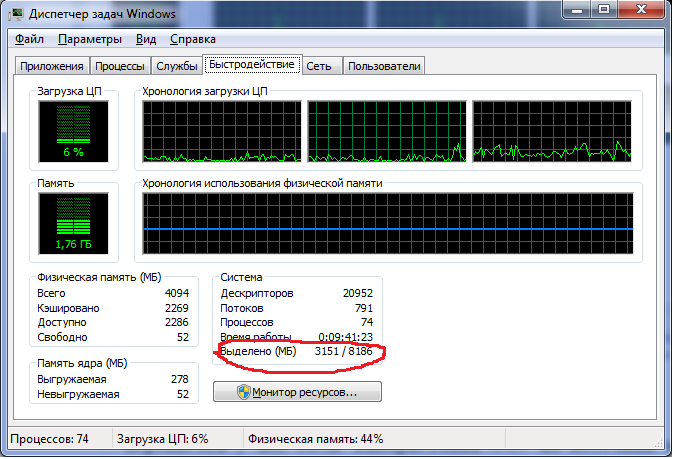
Завдання 7. Оцінка завантаженості оперативної пам’яті програмними додатками.Щоб переглянути, скільки оперативної пам’яті потрібно для запуску різних програм, необхідно перейти на вкладку «Процессы» вікна «Диспетчер задач»:
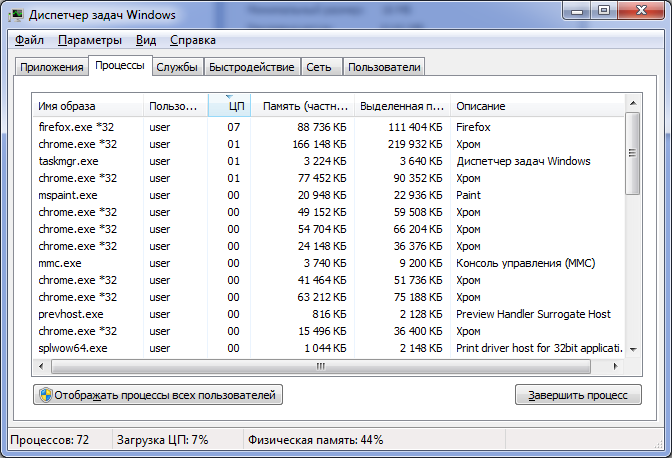
Необхідно:
записати у звіт, на який процес витрачається найбільше пам’яті. Для цього необхідно клацнути лівою кн.м. на стовпчику «Пам'ять…», що призведе до сортування програм за обсягом необхідної для їх запуску ОЗУ;
запустити програми MsWordта Excel і визначити, для роботи якої із них необхідно більше обсягу ОЗУ. Результати відобразити у звіті.
Завдання8. Збільшення об’єму віртуальної пам’яті.
У разі нестачі оперативної пам'яті (ОЗУ), необхідної для запуску або роботи програм, Windows використовує віртуальну пам'ять, щоб компенсувати нестачу. Віртуальна пам'ять - це поєднання пам'яті ОЗУ (фізичної пам’яті) і тимчасового сховища на жорсткому диску (файлу підкачки). Якщо пам'яті ОЗУ недостатньо, дані з оперативної пам'яті поміщаються в сховище, яке називається файлом підкачки. Переміщення даних у файл підкачки і з нього звільняє достатньо оперативної пам'яті для виконання операцій.
У разі появи повідомлення нестачу віртуальної пам'яті, для забезпечення належної роботи додатків необхідно або додати оперативної пам'яті, або збільшити розмір файлу підкачки.
Щоб змінити обсяг файлу підкачки, необхідно зайти в меню «Пуск» / «Компьютер» / «Свойства» / «Изменить параметры» / вкладка «Дополнительно» / в блоке «Быстродействие» кнопка «Параметры» / вкладка «Дополнительно» / кнопка «Изменить». На екрані з’явиться наступне вікно:

Необхідно: відобразити у звіті поточний об’єм файлу підкачки, і той, який рекомендується системою.
Завдання 9. Ознайомлення з правилами вимкнення ПК. Для того, щоб вимкнути комп’ютер, необхідно:
Для цього потрібно помістити покажчик миші на кнопку "Пуск" і натиснути ліву кнопку миші. В меню вибрати пункт "Завершениеработы ...".
або скористатися комбінацією клавіш Ctrl + Alt + Delete / в нижньому правому куті вікна натиснути на кнопку «Завершениеработы»
Корисною для використання є опція блокування ПК, яка використовується, якщо необхідно на певний час призупинити роботу і недопустити витоку інформації. Для цього необхідно скористатися комбінацією клавіш Ctrl + Alt + Delete / обрати пункт «Блокировать комп’ютер ». Інший спосіб: меню "Пуск" / вибрати у пункті "Завершениеработы ..." команду «Блокировать».
Рекомендації до написання звіту
(оформлюється студентом на у зошиті для лабораторних робіт за нижченаведеним зразком)
ЗВІТ
з лабораторної роботи № 1
"Аналіз конфігурації апаратного забезпечення ПК"
Мета роботи:
засвоєння навиків переведення чисел з різних систем кодування;
ознайомлення зі складом та характеристиками апаратних засобів персонального комп’ютера.
Хід роботи
У ході роботи має бути відображено номер задання, послідовність кроків для його виконання та результати виконання.
Висновки: за результатами виконання даної лабораторної роботи було отримано навички ……
Контрольні запитання
Охарактеризувати принципи, що закладені в архітектуру персонального комп’ютера.
Охарактеризувати базовий склад апаратного забезпечення персонального комп’ютера.
Охарактеризувати призначення вінчестера.
Описати складові компоненти мікропроцесора
Описати призначення складових компонентів мікропроцесора.
Основні характеристики ЦП.
Визначити сутністькеш-пам’яті.
Охарактеризувати призначення ОЗУ.
Основні характеристики ОЗУ.
Описати сутність віртуальної пам’яті ПК.
Охарактеризувати пристрої введення.
Охарактеризувати пристрої виведення.
